VMware Workstation怎么拍摄快照?VMware Workstation拍摄快照教程
来源:人气:7更新:2024-04-09 15:00:09
以下是关于如何在VMware Workstation中拍摄快照的专业编辑版本:如果你正在使用VMware Workstation,并且想要了解如何拍摄快照,请阅读以下步骤。这将帮助你轻松地保存虚拟机的状态以便稍后恢复。请注意:此文章仅适用于VMware Workstation的用户,不包括其他版本或产品的用户。如果您遇到任何问题或疑问,请随时联系我们的客服团队以获取更多支持和帮助。
VMware Workstation怎么拍摄快照?VMware Workstation拍摄快照教程
1、首先打开VMware Workstation软件,并且打开虚拟机系统,如下图,在虚拟机名称上点击鼠标右键。
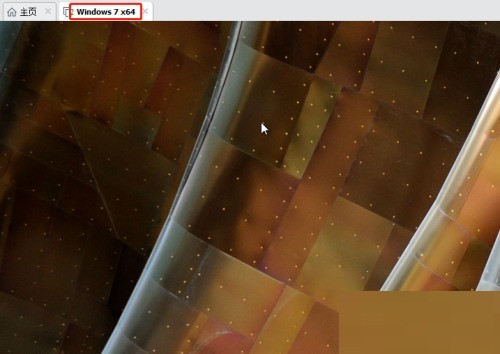
2、然后弹出如下图界面,选择快照选项。
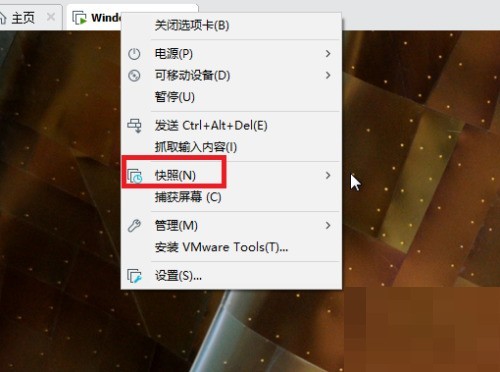
3、弹出如下图界面,选择拍摄快照,点击打开。
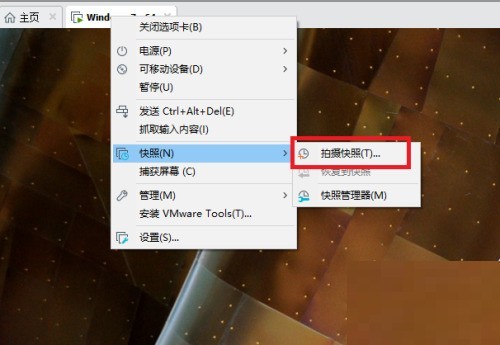
4、再打开如下图界面,填写快照名称,然后点击拍摄快照按钮。
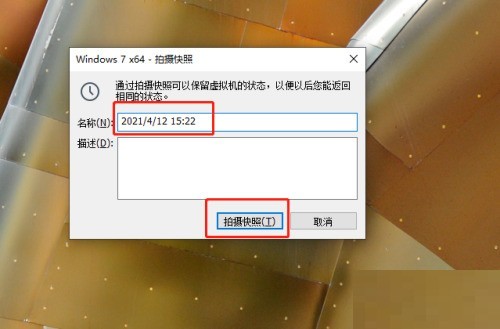
5、VMware Workstation软件右下角提示正在保存系统状态,如下图:
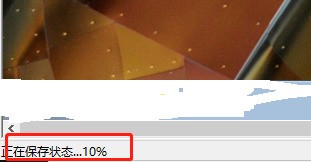
6、最后等待快照保存完成后,我们打开可以看到快照已经生成成功了,如下图:
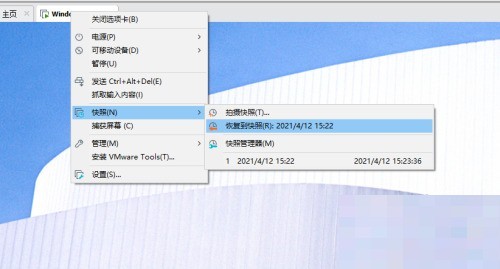
谢谢大家的观看,更多精彩教程请关注ZOL下载下载!